एक्सबॉक्स कंट्रोलर: एका डिव्हाइसवरून दुसर्या डिव्हाइसवर कसे जायचे (कन्सोल/पीसी/मोबाइल) | एक्सबॉक्स वन – एक्सबॉक्सिजन, आपल्या प्लेस्टेशन किंवा एक्सबॉक्स गेम कंट्रोलरला आपल्या स्मार्टफोनशी कसे कनेक्ट करावे | नेक्स्टपिट
आपल्या प्लेस्टेशन किंवा एक्सबॉक्स गेम कंट्रोलरला आपल्या स्मार्टफोनशी कसे कनेक्ट करावे
Contents
- 1 आपल्या प्लेस्टेशन किंवा एक्सबॉक्स गेम कंट्रोलरला आपल्या स्मार्टफोनशी कसे कनेक्ट करावे
- 1.1 एक्सबॉक्स कंट्रोलर: एका डिव्हाइसवरून दुसर्या डिव्हाइसवर कसे जायचे (कन्सोल/पीसी/मोबाइल)
- 1.2 एक्सबॉक्स कंट्रोलर जोडी बटणाची बिनधास्त शक्ती
- 1.3 एक्सबॉक्स वन मॅनेट कसे कनेक्ट करावे
- 1.4 प्लेस्टेशन गेम कंट्रोलरला आपल्या स्मार्टफोनशी कसे कनेक्ट करावे
- 1.5 आपल्या स्मार्टफोनशी एक्सबॉक्स कंट्रोलर कसे कनेक्ट करावे
- 1.6 ब्लूटूथ गेम कंट्रोलरला आपल्या Android स्मार्टफोनशी कसे कनेक्ट करावे
- 1.7 ब्लूटूथ गेम कंट्रोलरला आपल्या आयफोनशी कसे कनेक्ट करावे
शेल्फवर कन्सोलच्या नवीन पिढीसह, हजारो गेम नियंत्रक अचानक अप्रचलित आहेत, विशेषत: ड्युअलशॉक 4, कारण सोनी प्लेस्टेशन 4 कंट्रोलरला PS5 गेम वापरण्याची परवानगी देत नाही.
एक्सबॉक्स कंट्रोलर: एका डिव्हाइसवरून दुसर्या डिव्हाइसवर कसे जायचे (कन्सोल/पीसी/मोबाइल)
उन्हाळा हा बर्याचदा हंगाम, विश्रांती, कांस्य किंवा अनुकूल असतो. जुगार ! उर्वरित वर्षभर जमा केलेले खेळ सुरू करणे आणि त्याच्या ताब्यात असलेल्या उपकरणांच्या कल्पित गोष्टींचा शोध घेणे हा एक आदर्श कालावधी आहे. नवीन एक्सबॉक्स वापरकर्त्यांसाठी लहान व्यावहारिक आणि उपयुक्त ट्यूटोरियल. आज, दोन डिव्हाइसला एकाच एक्सबॉक्स कंट्रोलरशी कसे कनेक्ट करावे आणि एकाकडून दुसर्याकडे कसे जायचे.
एक्सबॉक्स कंट्रोलर जोडी बटणाची बिनधास्त शक्ती

आपण एक्सबॉक्स वन, एक्सबॉक्स मालिका एक्स | एस किंवा एक निश्चित किंवा पोर्टेबल संगणकाचे आनंदी मालक आहात ? कदाचित एकाच वेळी या सर्व उपकरणांपैकी ? तर अपरिहार्यपणे, आपल्याकडे अधिकृत एक्सबॉक्स वायरलेस कंट्रोलर आहे. आणि एक अगदी सोपा पर्यायी पर्याय असताना एका डिव्हाइसमधून दुसर्या शोधण्यासाठी डिस्कनेक्ट करण्यापेक्षा अधिक त्रासदायक काय असू शकते !
पूर्व शर्त
- ब्लूटूथ कनेक्शनसह एक्सबॉक्स वायरलेस कंट्रोलर (एक्सबॉक्स वन व्ही 2, एक्सबॉक्स मालिका, एक्सबॉक्स एलिट सीरिज 2, अॅडॉप्टिव्ह कंट्रोलर) आहे
- कमीतकमी दोन सुसंगत ब्लूटूथ डिव्हाइस (एक्सबॉक्स वन एक्स | एस, एक्सबॉक्स मालिका एक्स | एस, पीसी, टॅब्लेट, अँड्रॉइड/आयओएस 15 टेलिफोन) आहेत
कन्सोलवर एक्सबॉक्स कंट्रोलर कनेक्ट करा
- पुढच्या काठावर सिंक्रोनाइझेशन (किंवा जोडणी) बटण दाबून दोन सेकंदांसाठी आपल्या कन्सोलवर आपले नियंत्रक अपेरर करा.
- जेव्हा आपल्या कंट्रोलरचा एक्सबॉक्स लोगो फ्लॅश करण्यास प्रारंभ होतो, तेव्हा आपल्या कन्सोलवर समान बटण दाबा.
- नंतरचा एक्सबॉक्स लोगो काही सेकंदांनंतर जोडणी प्रभावी होण्यापूर्वी काही सेकंदांसाठी फ्लॅश करण्यास सुरवात करतो, जेव्हा लोगोचे दिवे निश्चित होतात.
एक्सबॉक्स कंट्रोलरला पीसीशी कनेक्ट करा
- आपल्या संगणकावर ब्लूटूथ सेटिंग्ज उघडा.
- विंडोज 11 अंतर्गत, “डिव्हाइस जोडा” निवडा आणि डिव्हाइस निवडीच्या उपश्रेणीमध्ये “ब्लूटूथ (माउस, कीबोर्ड, कंट्रोलर्स)” निवडा.
- दोन सेकंदांसाठी सिंक्रोनाइझेशन (किंवा जोडणी) सिंक्रोनाइझेशन बटण सोडा. आपल्या नियंत्रकाचा एक्सबॉक्स लोगो फ्लॅश होईल.
- पीसीचे कनेक्शन अधिकृत करा. जोडी काही सेकंदांनंतर प्रभावी होईल, जेव्हा कंट्रोलरच्या लोगोचा प्रकाश निश्चित राहील.
एका डिव्हाइसवरून दुसर्या डिव्हाइसवर कसे जायचे
एका डिव्हाइसवरून दुसर्या डिव्हाइसवर स्विच करण्यासाठी, आपण जोडी बटणावर दोनदा द्रुतपणे दाबणे आवश्यक आहे. त्यानंतर आपण अतिरिक्त हाताळणीशिवाय कन्सोलमधून पीसीकडे सहजपणे जाल !
हे वैशिष्ट्य सप्टेंबर 2021 मध्ये एक्सबॉक्स इनसाइडर सदस्यांसाठी दोन्ही महिन्यांनंतर तैनात करण्यापूर्वी सादर केले गेले होते. हे आपल्या नियंत्रकास कन्सोलसह कनेक्शन तसेच सुसंगत ब्लूटूथ डिव्हाइससह कनेक्शन लक्षात ठेवण्यास अनुमती देते कमी ऊर्जा (पीसी, टॅब्लेट, Android/iOS फोन), कनेक्टिव्हिटी आणि वेग वाढविण्याची परवानगी. अशाप्रकारे, एक्सबॉक्स गेम पास कॅटलॉग, पीसी गेम पास किंवा एक्सबॉक्स क्लाऊड गेमिंगचा आनंद घेण्यासाठी आणि आपल्या आवडीची डिव्हाइस आपल्याबरोबर सुट्टीवर आणण्यासाठी काहीही सोपे असू शकत नाही !
जर युक्ती कार्य करत नसेल तर पुन्हा प्रयत्न करण्यापूर्वी आपल्या नियंत्रकाचा मायक्रोप्रोग्राम अद्यतनित करणे लक्षात ठेवा. चे व्हिडिओ प्रात्यक्षिक डबल-टॅप स्विच खाली कृती मध्ये.
नवीन “डबल टॅप टू स्विच डिव्हाइस” चे डेमो क्रियेत वैशिष्ट्य.
आपण एक्सबॉक्सवर खेळत असलेल्या डिव्हाइस दरम्यान स्विच करणे सोपे करणे: कन्सोल, पीसी, मोबाइल इ. शिखर.ट्विटर.com/4f6zt1wwao
– जेम्स शिल्ड्स (@शील्ड्सजेम्स) सप्टेंबर 17, 2021

एक्सबॉक्सिजन सामग्री
एक्सबॉक्स वन मॅनेट कसे कनेक्ट करावे
आपण सध्या ब्राउझर वापरत आहात अप्रचलित. कृपया आपला अनुभव सुधारण्यासाठी आपला ब्राउझर अद्यतनित करा.

आता प्लेस्टेशन आणि एक्सबॉक्स कन्सोल ब्लूटूथ गेम नियंत्रक वापरतात, आपल्या गेमचा आनंद घेण्यासाठी आपण आपल्या आयफोन किंवा Android स्मार्टफोनसह सहजपणे त्यांना जोडू शकता. पारंपारिक नियंत्रणासह गेम खेळण्यासाठी ड्युअलशॉक किंवा एक्सबॉक्स कंट्रोलरला कसे कनेक्ट करावे ते शोधा.
शेल्फवर कन्सोलच्या नवीन पिढीसह, हजारो गेम नियंत्रक अचानक अप्रचलित आहेत, विशेषत: ड्युअलशॉक 4, कारण सोनी प्लेस्टेशन 4 कंट्रोलरला PS5 गेम वापरण्याची परवानगी देत नाही.
परंतु एक्सबॉक्स वन कंट्रोलरच्या PS4 आणि नवीन आवृत्त्यांप्रमाणे, एक्सबॉक्स वन एस/एक्सच्या आउटिंगनंतर लाँच केले गेले, एस/एक्स ब्लूटूथचा वापर केल्यावर, त्यांना आपल्या स्मार्टफोनशी कनेक्ट करणे आणि कन्सोल गेमिंग पोर्ट्स, कंट्रोलरसह मूळ गेम्सशी खेळणे शक्य आहे, इम्युलेटर किंवा अगदी क्लाऊडमध्ये प्रवाहित खेळ.

PS4 ड्युअल शॉक 4 कंट्रोलर

वायरलेस व्हाइट एक्सबॉक्स कंट्रोलर
- हे देखील वाचा: 2021 मध्ये Android आणि आयफोनसाठी सर्वोत्कृष्ट मोबाइल गेम
- हे देखील वाचा: Android वरील सर्वोत्कृष्ट गेम इम्युलेटर
प्लेस्टेशन गेम कंट्रोलरला आपल्या स्मार्टफोनशी कसे कनेक्ट करावे
आपल्या स्मार्टफोनशी ड्युअलशॉक 4 किंवा ड्युअलसेन्स कंट्रोलर कनेक्ट करण्यासाठी, आपल्याला कंट्रोलरला जोड्या मोडमध्ये ठेवावे लागेल. हे करण्यासाठी, या सूचनांचे अनुसरण करा:
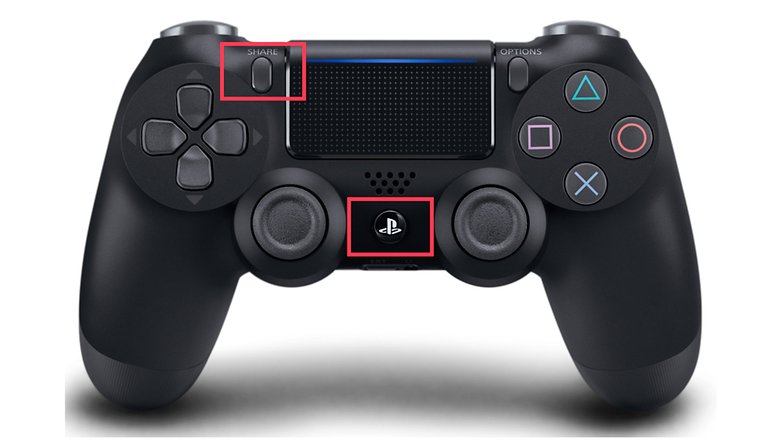
- एकाच वेळी पीएस बटण आणि बटणे दाबा सामायिक/तयार करा स्पर्श फरसबंदी प्रकाश फ्लॅश होईपर्यंत.
- Android किंवा iOS सह नियंत्रक कनेक्ट करण्यासाठी चरणांचे अनुसरण करा.
आपल्या स्मार्टफोनशी एक्सबॉक्स कंट्रोलर कसे कनेक्ट करावे
प्रथम, आपल्याकडे सुसंगत ब्लूटूथ कंट्रोलर आहे हे तपासा. एक्सबॉक्स वन एस/एक्सच्या लाँचनंतर रिलीझ केलेले हे मॉडेल आहेत, ज्यात कंट्रोलरच्या दर्शनी भागाप्रमाणे एक्सबॉक्स बटणाच्या आसपास समान प्लास्टिक आहे.
कंट्रोलरसाठी अद्ययावत फर्मवेअर असल्यास आपल्या एक्सबॉक्स कन्सोलवर किंवा पीसीसाठी एक्सबॉक्स अॅक्सेसरीज अनुप्रयोगावर देखील तपासा (होय, नियंत्रकांना आता ओटीए अद्यतने प्राप्त होतात). त्यानंतर खालील चरणांचे अनुसरण करा:

- एक्सबॉक्स बटण दाबून कंट्रोलर लाइट करा
- Xbox बटण फ्लॅश होईपर्यंत बटण (पीअर) दाबा आणि त्यास धरून ठेवा
- Android किंवा iOS सह नियंत्रक कनेक्ट करण्यासाठी चरणांचे अनुसरण करा
ब्लूटूथ गेम कंट्रोलरला आपल्या Android स्मार्टफोनशी कसे कनेक्ट करावे
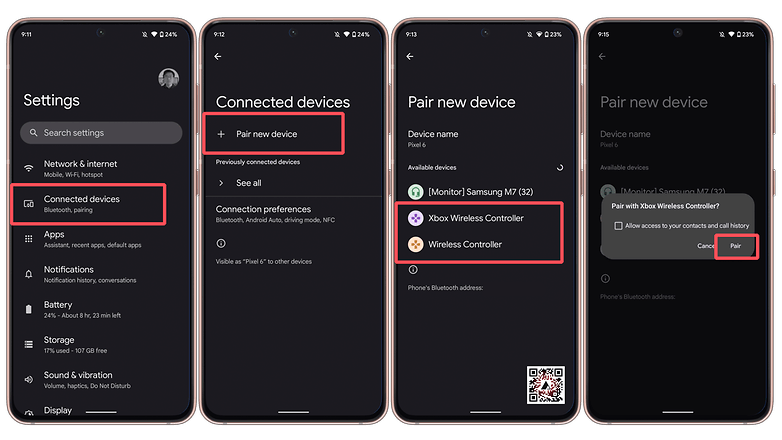
- त्यांना उघडा सेटिंग्ज
- पर्याय निवडा कनेक्ट केलेले डिव्हाइस
- किंवा कनेक्शन >ब्लूटूथ, स्मार्टफोनवर अवलंबून
- वर दाबा डिव्हाइस संबद्ध करा.
- आढळलेला नियंत्रक दाबा आणि दुहेरीची पुष्टी करा.
ब्लूटूथ गेम कंट्रोलरला आपल्या आयफोनशी कसे कनेक्ट करावे
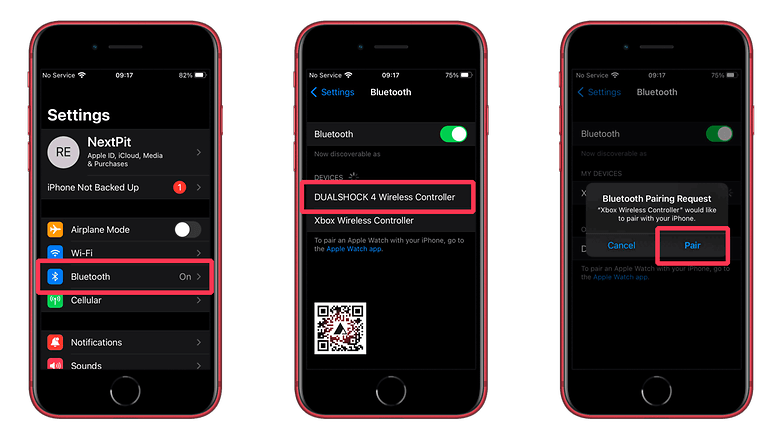
- त्यांना उघडा सेटिंग्ज
- शोधलेला नियंत्रक निवडा.
- वर टॅप करा जोडी
हे या ट्यूटोरियलसाठी आहे. आपण आपल्या स्मार्टफोनवर कोणत्या प्रकारचे गेम खेळत आहात यासाठी आपण स्पर्शिक नियंत्रणे किंवा चांगल्या जुन्या जॉयस्टिकचा वापर करण्यास प्राधान्य देता? खाली दिलेल्या टिप्पण्यांमध्ये याबद्दल बोलूया!



